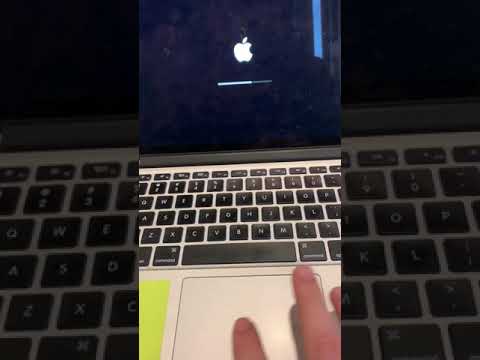
Vsebina
MacBook je prenosnik Apple. Kot večina drugih prenosnih računalnikov, obstaja tipkovnica in sledilna ploščica, ki deluje kot vgrajena miška. Nekateri uporabniki so opazili nepravilno delovanje obeh, ker je lahko ta težava posledica slabega ozemljitve ali okvarjenega operacijskega sistema. Te težave lahko poskusite rešiti, preden računalnik popravi strokovnjak.

Naj deluje
Če ne deluje tipkovnica ali sledilna ploščica, morda ne boste mogli uporabljati računalnika. Tako bo rešitev težja, saj ne morete izvajati vseh funkcij, ki vključujejo programsko opremo (kot je nadgradnja operacijskega sistema). Zato je prvi korak k "popravilu" tipkovnice in sledilne ploščice, da se računalnik preklopi v način spanja. Zaprite ga in pustite, da ostane tako, dokler se ne ohladi. Odprite ga in poskusite uporabiti tipkovnico in sledilno ploščico. Če deluje, lahko zaženete možnost odpravljanja težav. V nasprotnem primeru poskusite znova zagnati računalnik, ga popolnoma izklopite, pustite, da se ohladi in ga nato ponovno vklopite. Če to ne deluje, priključite miško USB v računalnik, tako da jo lahko začasno delate.
Spremenite adapter
Eden od razlogov, zakaj sledilna ploščica in tipkovnica ne delujeta, je lahko slaba ozemljitev. To je električni problem, ki ga je mogoče enostavno rešiti s spremembo napajalnika. Najlažji način za testiranje je izklop računalnika iz napajalnika. Če sledilna ploščica in tipkovnica začneta delovati, ko je računalnik izključen, je težava ozemljitev. Napajalnik za izmenični tok preklopite na polnilnik, ki ga je odobril Apple in ima tri ročice. Prepričajte se, da ste adapter priključili na tri vtičnice. Ne nameščajte adapterja s tremi luknjami, ki se priključi v vtičnico z dvema vtičnicama, saj je to lahko vir slabe ozemljitve. Namesto tega ga priključite neposredno na električno vtičnico s tremi luknjami. Če to ne reši vaše težave, nadaljujte z branjem.
Posodobite OS
Pravzaprav je obstajala znana težava (težava, ki se je pojavila pri toliko uporabnikih, za katere se je proizvajalec zavedal), in MacBookovo okvaro tipkovnice. Težavo je raziskal Apple in težava je bila izolirana za operacijski sistem. Za odpravo te težave je bila ustvarjena posodobitev, ki jo je mogoče prenesti in namestiti s spletnega mesta Apple. Na spletnem mestu poiščite MacBook, MacBook Pro Software Update 1.1, prenesite in namestite posodobitev. Če posodobitev ne reši vaše težave, morate računalnik odnesti strokovnjaku.
Vzemite ga, da ga popravite.
Ker je sledilna ploščica in tipkovnica strojna oprema, je najbolje, da jih strokovnjak popravi. Poleg tega, da lahko poškodujete vaš računalnik z delovanjem na strojni opremi, lahko izgubite garancijo tudi tako, da jo odprete. Če imate še vedno garancijo za vaš MacBook, jo lahko odnesete v Apple Store in ga popravite brezplačno. Če je garancija že potekla, jo lahko odnesete v katerokoli trgovino Apple ali v drugo servisno delavnico, ki popravlja računalnike Apple. Apple Store je znano, da je drago, tako da lahko prihranite denar, tako da vaš računalnik v alternativni trgovini. To je tudi izvedljiva možnost, saj ne tvegate, da boste izgubili garancijo zaradi tehnologije, ki ni Apple (ker je garancija potekla).